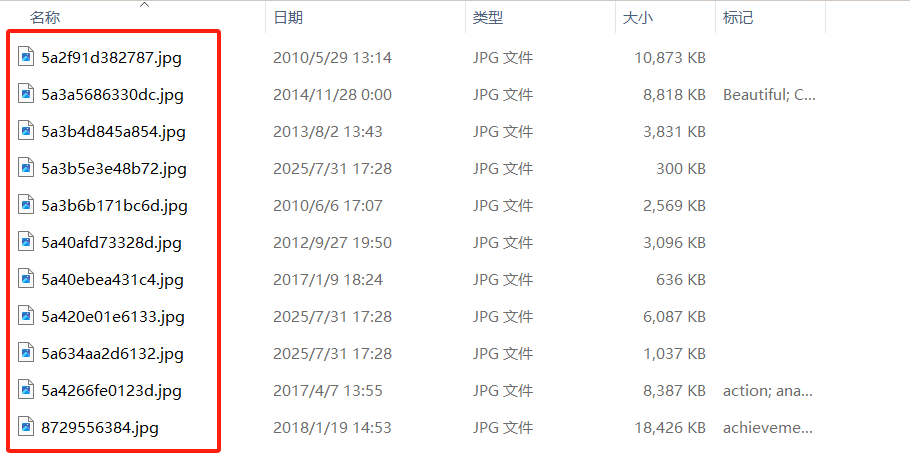我们在拍摄了大量的图片或者电商卖家有不同的图片需要上传到不同的平台,因此需要同时修改文件名和文件扩展名,以适应不同平台。当我们有1000张图片或文件需要同时修改文件名和文件扩展名时,如果一个个手动修改,效率真的太低了,有什么快速的处理办法吗?
今天小编给大家介绍的一个快速处理的办法,不仅可以同时修改文件名和文件扩展名,还能够自定义文件名的内容,完全可以满足我们个性化的命名需求,一起来看看具体的操作步骤吧!
效果预览
处理前
处理后
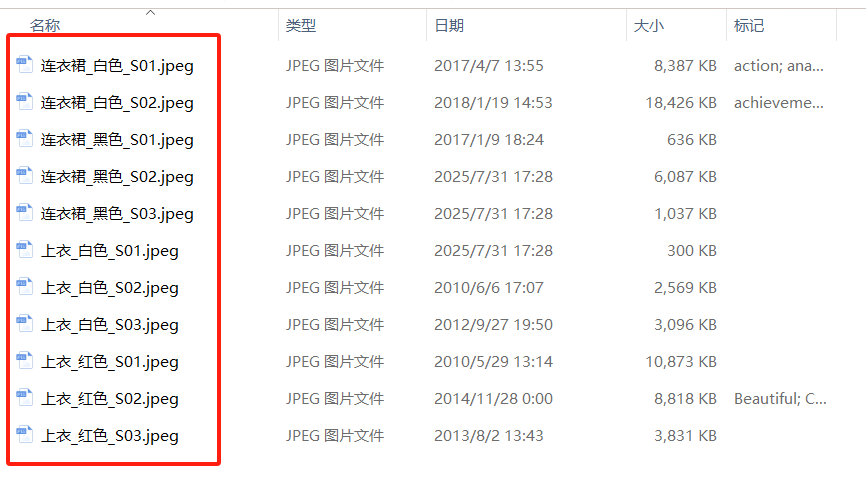
操作步骤
1、打开「鹰迅批量处理工具箱」,左侧选择「重命名工具」,右侧选择「导入 Excel 替换文件名称(包含扩展名)」的功能。
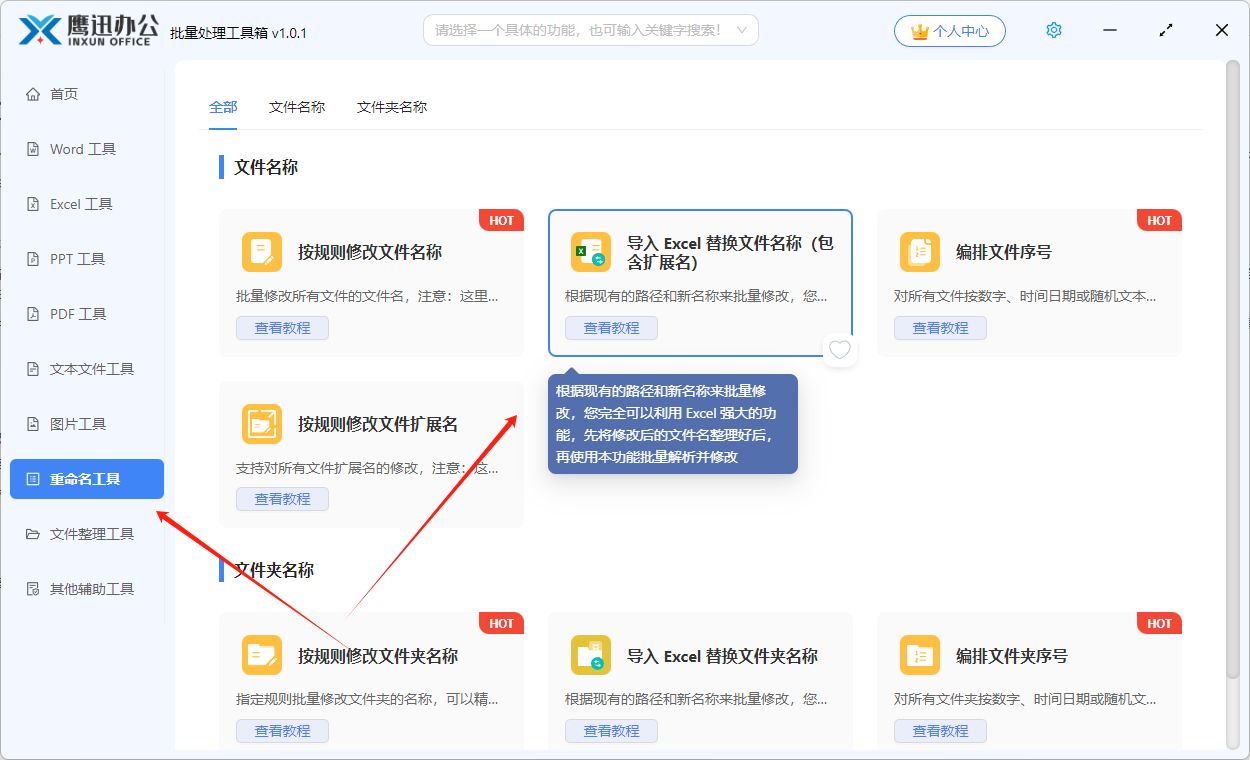
2、先下载一个Excel规则模板,填写好并导入到软件。
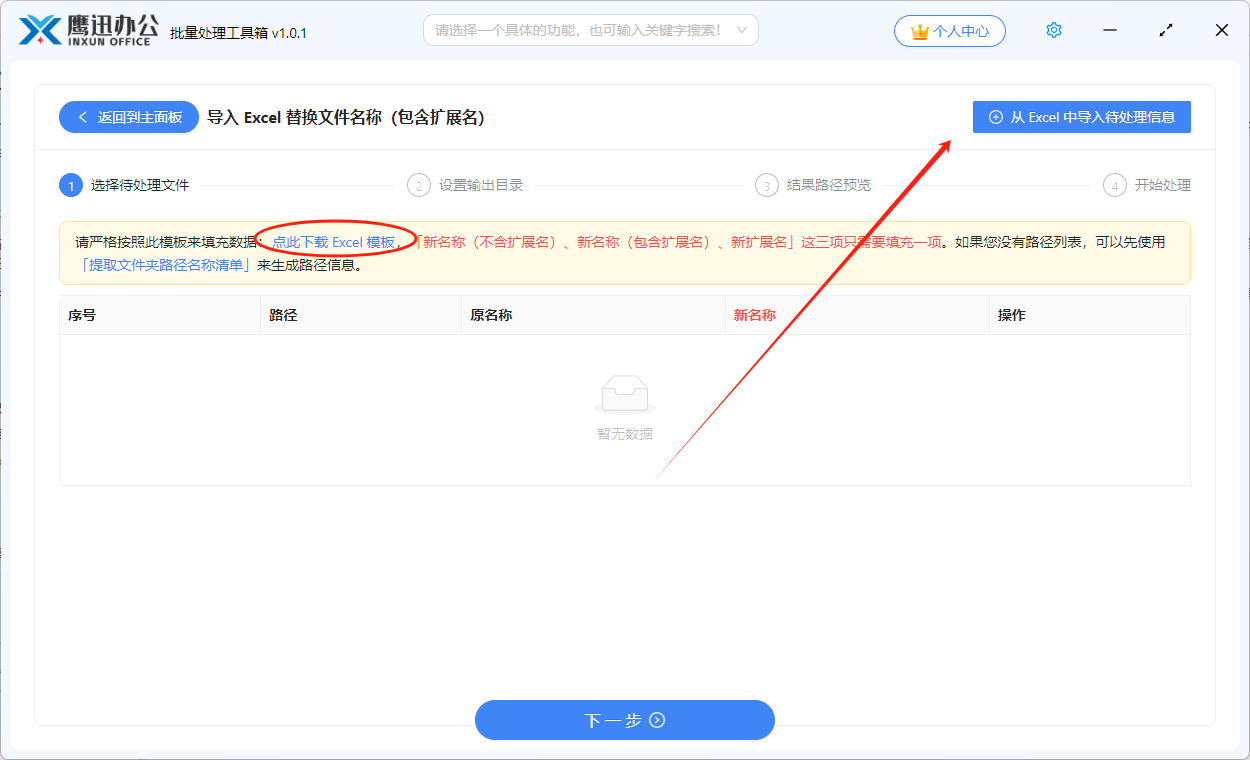
下载好excel模板之后,然后填写规则,模板文件格式如下:
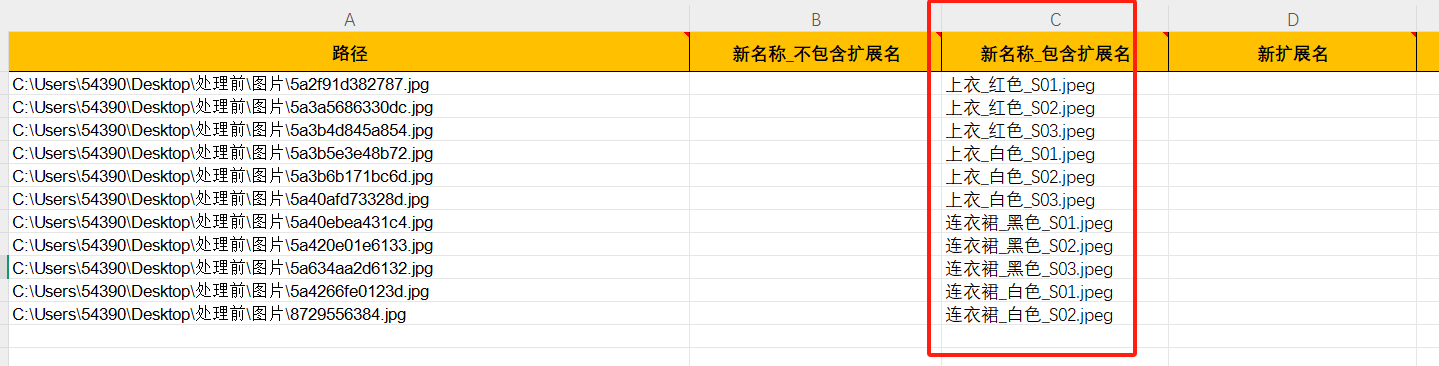
第一列为修改前文件路径(包含了原来的文件名)。如果文件数量很多的情况下,我们可以使用软件中文件整理工具中的【提取文件路径名称清单】功能提取到excel表格再复制到这个Excel模板中。
第二、三、四列只需要根据我们的需要进行填写,由于我们需要修改文件名和文件扩展名,我们选择填入到第三列。
为新的名称:这里适用于只需要修改文件名,不修改文件扩展名的情况。
导入后,软件界面效果如下,这里我们就可以预览新的文件名称样式。
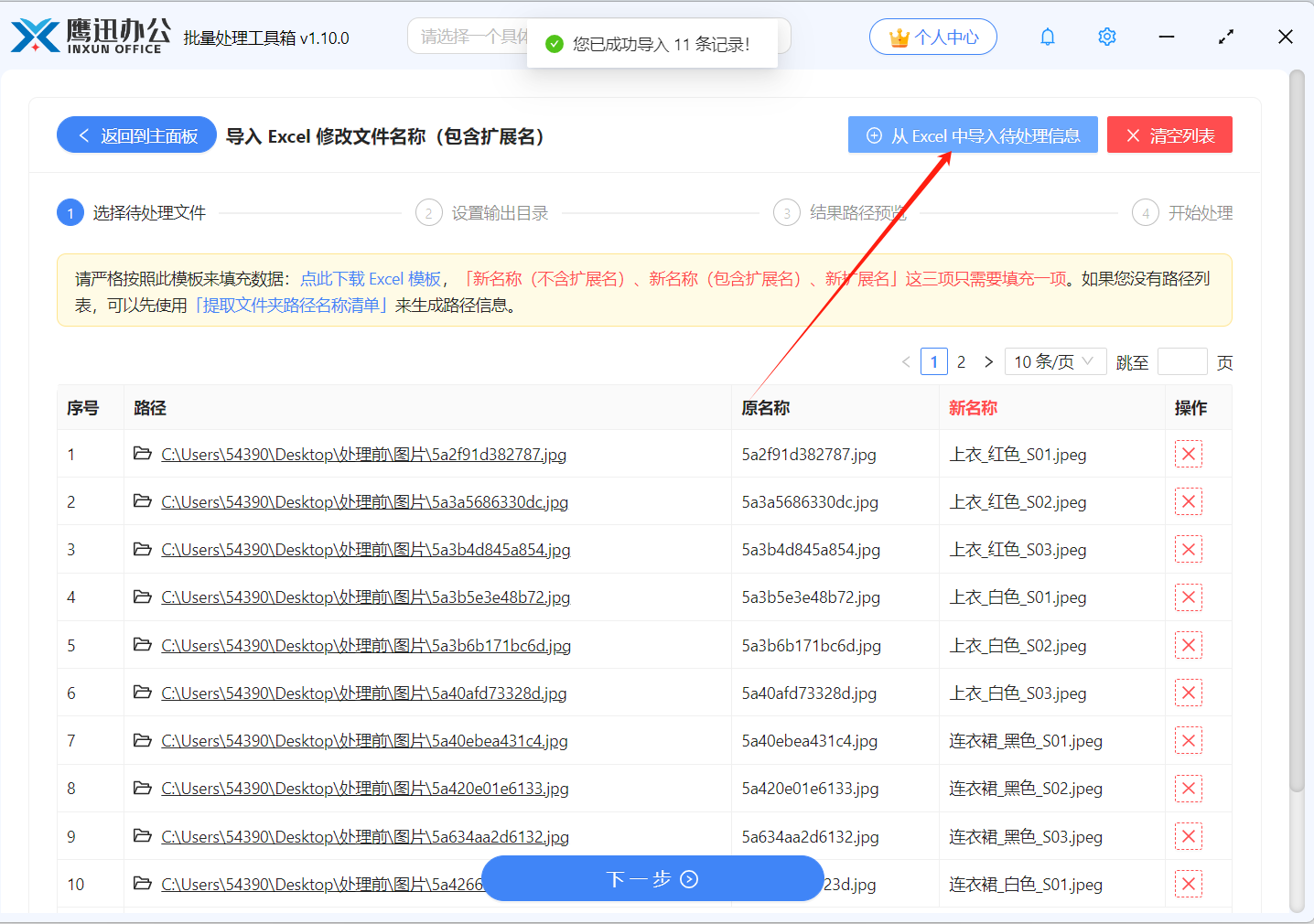
3、选择重命名之后的图片保存位置。
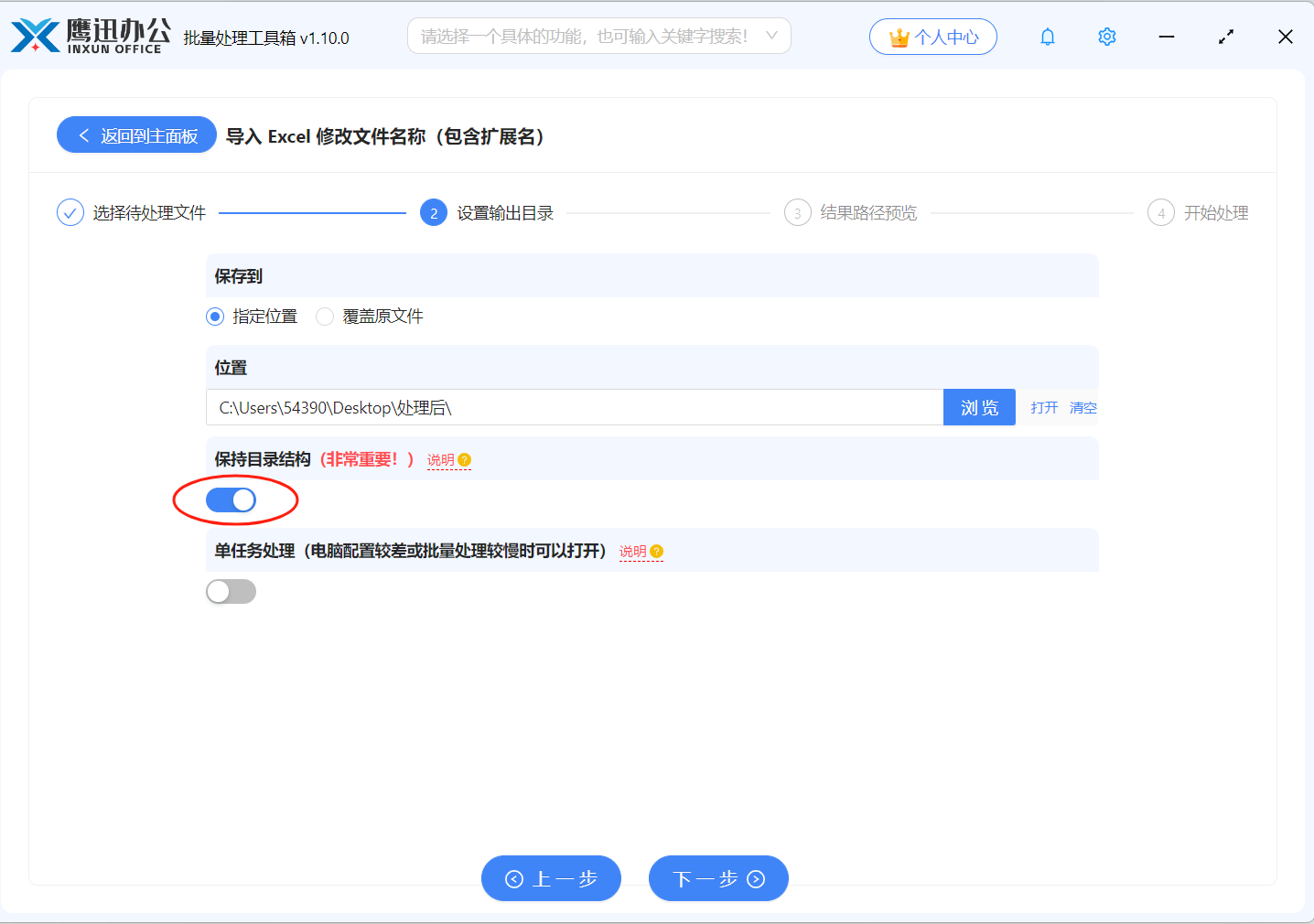
这里注意,如果我们需要保持原来的目录,我们点击这里打开。
4、处理完成。
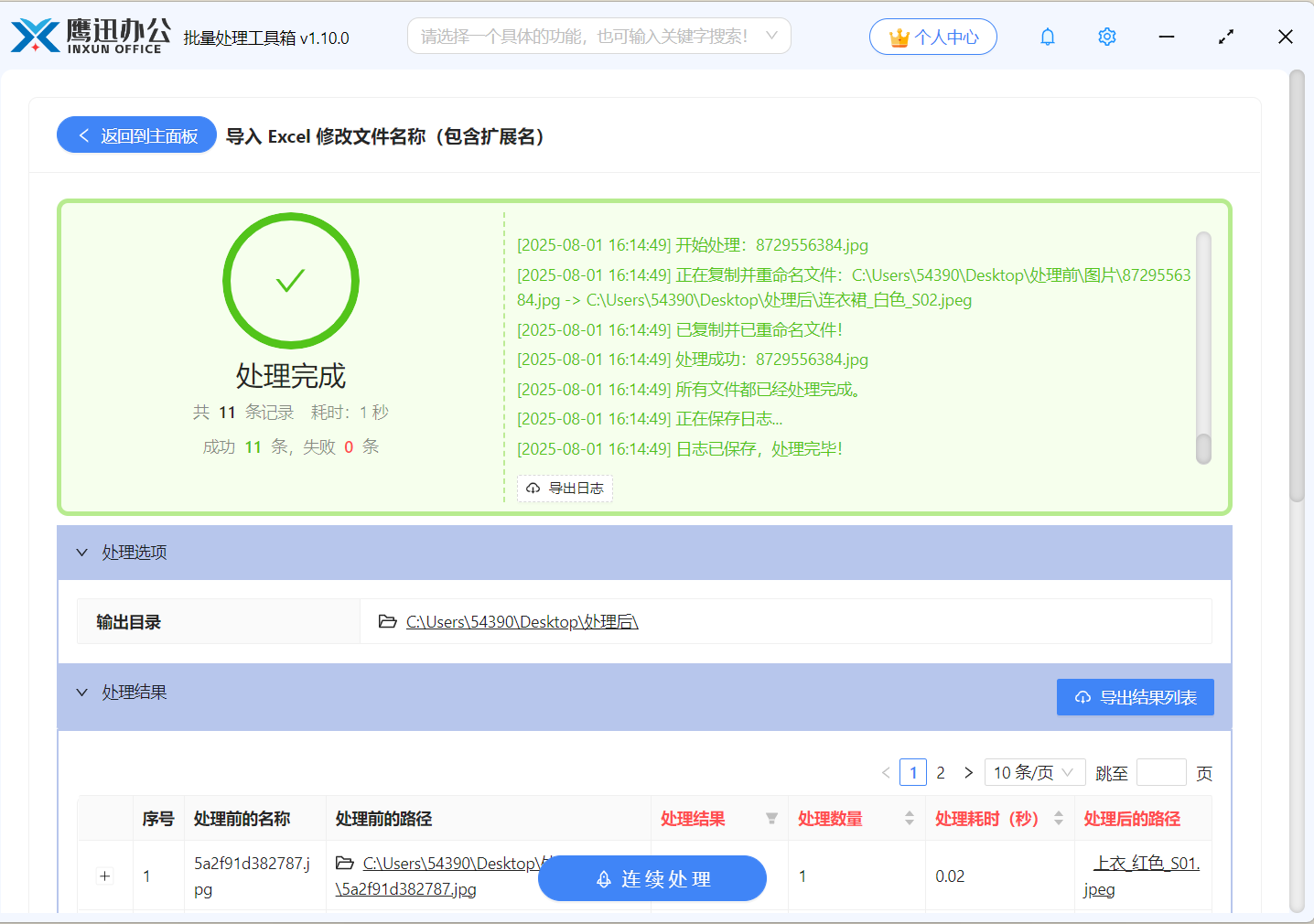
这样我们就实现了批量修改了大量的图片中的文件名和文件扩展名。即使有1000张图片,也能快速处理。赶紧收藏使用吧!